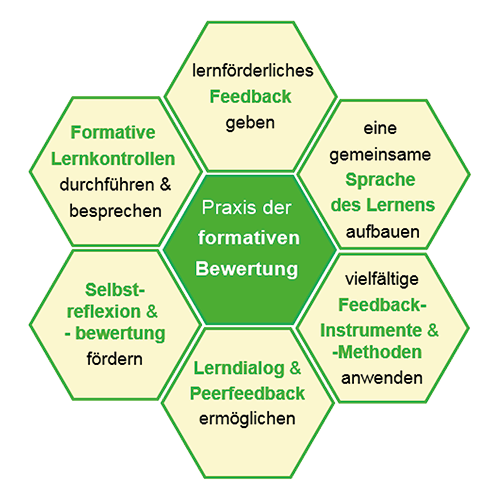Newsletter IQES
November 2023 / Nr. 39
Formative Bewertung: Bausteine für die Weiterentwicklung
Gute Schulen entwickeln ihre Praxis bezüglich einer lernförderlichen Bewertung laufend weiter. Neu steht nun ein Mosaik zur Verfügung, das als Orientierung für diese Arbeit dienen kann. Entwickelt wurde es im Netzwerk der Schulen, mit denen wir seit Jahren kooperieren. Eine fördernde Bewertung vereint verschiedene Bausteine, die sich gegenseitig ergänzen. So entsteht ein Mosaik der formativen Bewertung, das die Chancen lernwirksamer Rückmeldungen nutzt und alle am Lernen Beteiligten mit einbezieht.
Fragebogen: «Chancengleichheit in der Schule»
Der Fragebogen dient als Grundlage für Online-Befragungen an Schulen. Die Auseinandersetzung mit den Ergebnissen hilft dem Kollegium, zum Thema Chancengleichheit miteinander ins Gespräch zu kommen. Ziel ist es, einen professionellen Umgang damit zu finden und diversitätsgerechtes Unterrichten an der eigenen Schule zu stärken.
S222-at »Lehrpersonen-Befragung zur Chancengleichheit in der Schule«
Institut des Bundes für Qualitätssicherung im österreichischen Schulwesen (IQS)
Fragebogen: Reflexive Geschlechterpädagogik
Der Fragebogen beschäftigt sich mit den Themen Geschlechtergerechtigkeit und geschlechtersensibles Unterrichten. Der Fragebogen und allfällige Befragungsergebnisse können als Anlass für die Reflexion und den Austausch im Kollegium und als Grundlage für eine gemeinsame Unterrichtsentwicklung dienen.
S223-at »Lehrpersonen-Befragung Reflexive Geschlechterpädagogik«
Institut des Bundes für Qualitätssicherung im österreichischen Schulwesen (IQS)
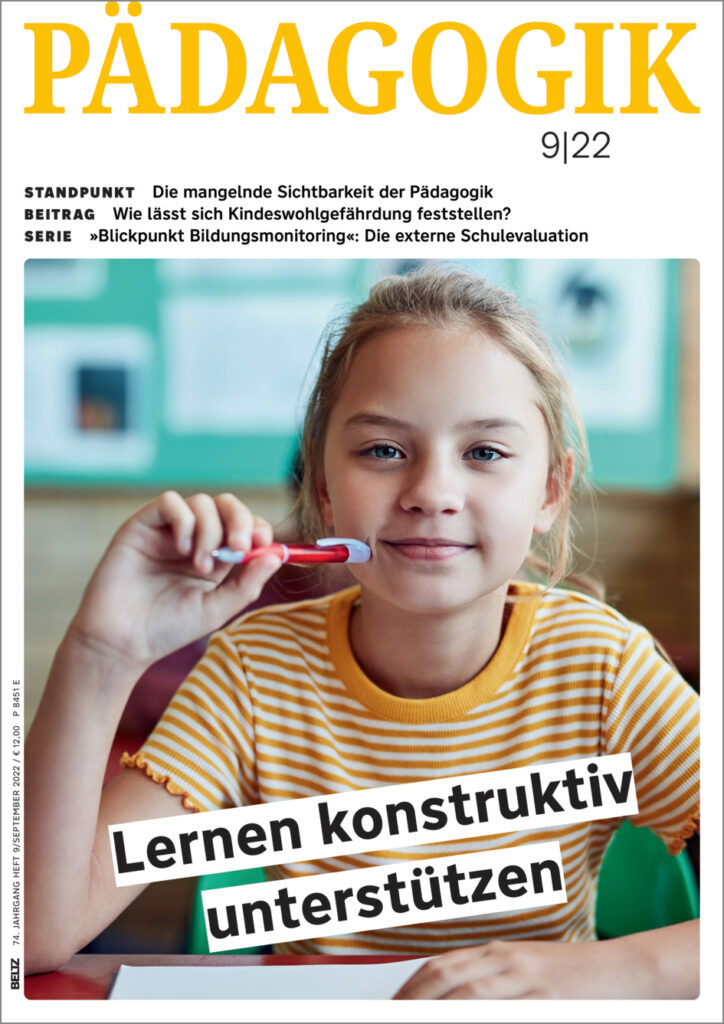
PÄDAGOGIK: Konstruktive Lernunterstützung
Schüler:innen beim Wissens- und Kompetenzerwerb zu unterstützen, ist die Kernaufgabe von Lehrpersonen. Sie ermutigen Lernende, wenn sie mit einer Aufgabe nicht weiterkommen, und geben wohldosierte inhaltliche Hinweise. Gerade so viel, dass Lernende selbst den nächsten Lernschritt vollziehen können.
Im PÄDAGOGIK-Themenschwerpunkt finden Sie zahlreiche Fachimpulse und Beiträge aus der Praxis:
- Lernen konstruktiv unterstützen
- Lernförderliches Feedback
- Einen Unterschied machen mit Gewaltfreier Kommunikation
- Feedback mit Portfolios
- Lerndialoge auf Augenhöhe
- Wie lernen Schüler:innen die Fähigkeit zur konstruktiven Rückmeldung?
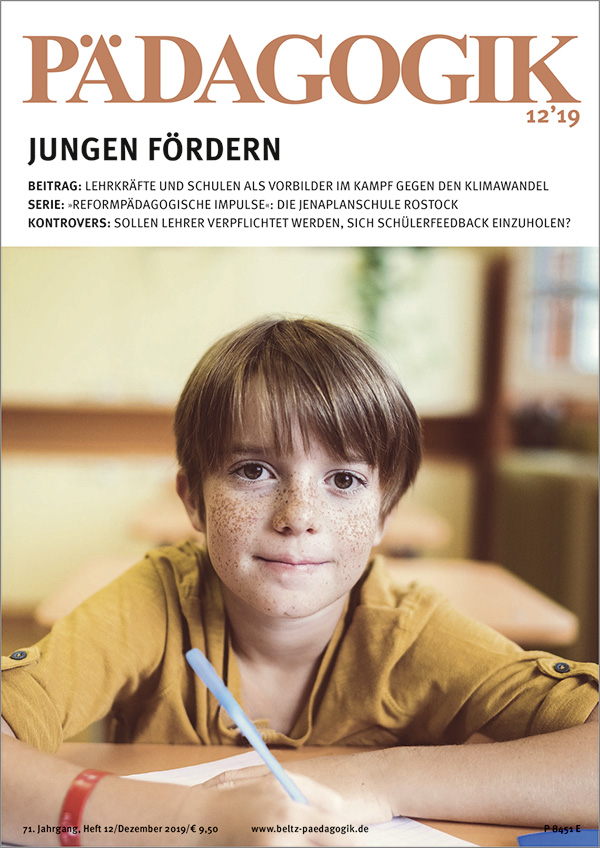
PÄDAGOGIK: Jungen fördern
In den Gymnasien sind Mädchen mittlerweile in der Mehrheit und erreichen im Schnitt auch die höheren Abschlüsse. An den Förderschulen sind hingegen die Jungen überrepräsentiert. Welches sind die Ursachen dafür? Wie sollen Lehrkräfte damit umgehen?
Im vorliegenden Themenschwerpunkt analysieren verschiedene Autor:innen die aktuelle Situation von Jungen in der Schule und gehen dabei auch auf eine besondere Gruppe ein: Jungen mit Migrationshintergrund, die sich oftmals mit widerstreitenden Anforderungen zu Hause und in der Schule konfrontiert sehen. Außerdem stellen wir Konzepte einer geschlechtersensiblen Pädagogik vor, die den besonderen Anforderungen von Jungen und Mädchen mehr gerecht wird als ein geschlechterneutrales Unterrichtskonzept.
Beiträge:
- Geschlechtergerechtigkeit und Jungenförderung
- ruhige Jungen fördern
- männlich, muslimisch, großstädtisch
- Jungen brauchen Autorität
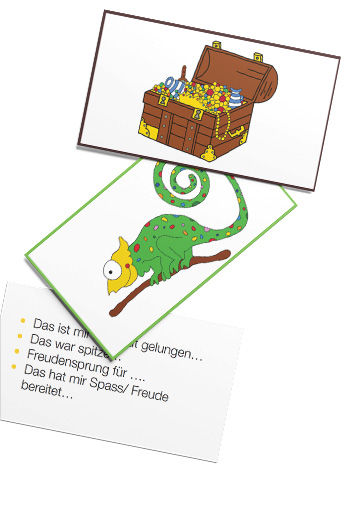
Neue Karten: Selbstwahrnehmung und Feedback im Kindergarten
Im Kindergartenalter ist Selbstwahrnehmung die Entdeckung der persönlichen Eigenständigkeit: «Ich bin ich selber!». Je positiver ein Kind sich selbst erleben kann, je mehr solche Gelegenheiten und Situationen im Kindergartenalltag dafür geschaffen werden, desto mehr entwickeln sich Selbstbewusstsein, Selbstvertrauen und Selbstwirksamkeit. Eigene Gefühle und Bedürfnisse wahrnehmen zu können, ein gutes «Bauchgefühl» zu entwickeln, sind Grundlagen für ein selbstbestimmtes Leben. Selbstwahrnehmung ist auch eine wichtige Voraussetzung für weitere Formen des formativen Feedbacks wie Selbstreflexion sowie Selbst- und Fremdeinschätzung oder -beurteilung.
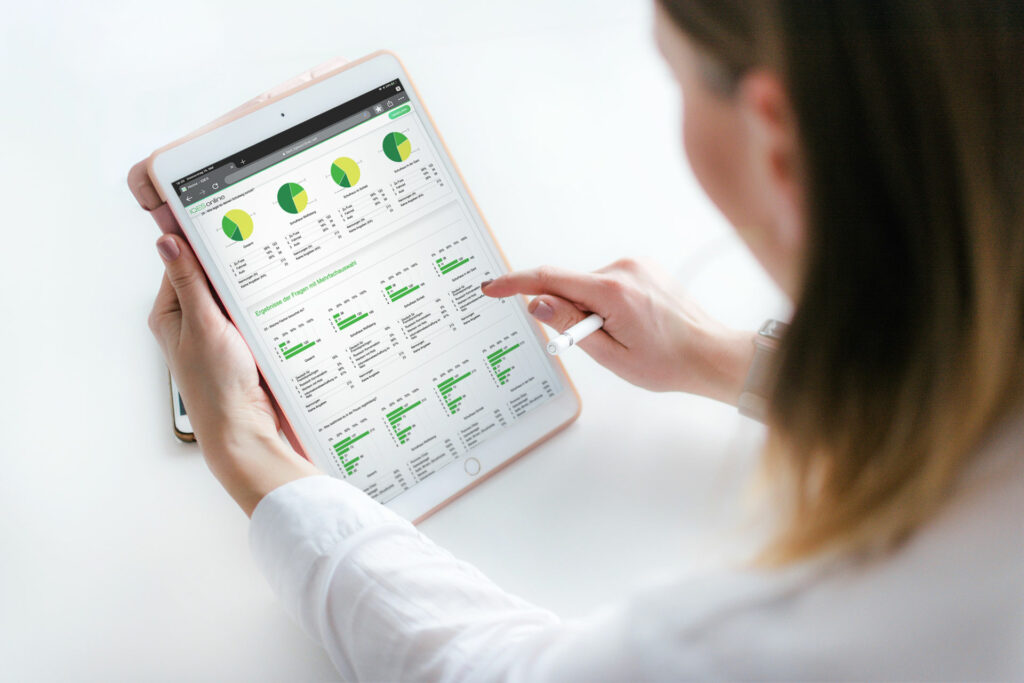
Einführung in IQES Evaluationscenter 3.0 und IQES Mediathek (kostenlos)
Das von Grund auf überarbeitete IQES Evaluationscenter 3.0 bietet zahlreiche bewährte und neue Funktionen für schulweite Evaluationen und schnelles Unterrichtsfeedback, darunter Smartphone-Befragungen mit QR-Code. Das Webinar vermittelt Einblicke in die vielfältigen Einsatzmöglichkeiten und die über 200 vorgefertigten Fragebogen.
Einführung ins IQES Evaluationscenter:
Dienstag, 12. Dezember 2023
Dienstag, 16. Januar 2024
Donnerstag, 14. März 2024
Mittwoch, 3. April 2024
Donnerstag, 13. Juni 2024
Einführung in die IQES Mediathek:
Dienstag, 7. November 2023
Donnerstag, 8. Februar 2024
Dienstag, 14. Mai 2024
Die Webinare dauern ca. 90 Minuten (16.30 bis 18.00 Uhr) und sind kostenlos.
Demnächst auf IQES online
Neue Webinar-Reihe von IQES: «The Essence of Good Teaching»
PÄDAGOGIK: Blended Learning – Gute digitale Aufgaben
Kartenset: Digitalen Unterricht und Online-Seminare lebendig gestalten
Gute Gesunde Schulen entwickeln
Schulleitende von IQES-Schulen:
bitte leiten Sie diesen Newsletter an das Kollegium weiter:
www.iqesonline.net/neuigkeiten